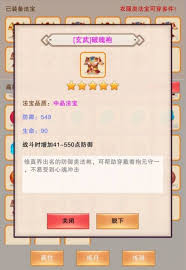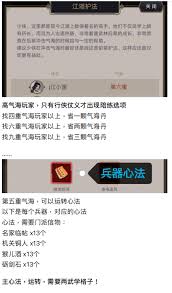"崩坏星穹铁道2.4:初花习剑录,青雀辩论技巧全攻略"
崩坏星穹铁道2.4初花习剑录青雀辩论要如何完成?这个辩论很多玩家都选不到正确答案,那么还没过的话可以来看看下面本站分享的崩坏星穹铁道2.4初花习剑录青雀辩论速通指南,希望对大家会有帮助。
崩坏星穹铁道2.4初花习剑录青雀辩论速通指南
选择答案:213
1、问题:公司当然是我家,公司里有我这么多的好兄弟.…!你知道公司的架构吗?「人才激励部,的同事让公司比家还温暖!
选项:选择第二个,要求斯科特问问兄弟

2、问题:当初金人巷的业务我有参与..眼下这批公司运输船也是我在负责..虽然这些事情好像也不大,但是少了我这些事情就办不成!
选项:第一个,质疑斯科特的不可取代

3、然后直接选择使用策略,可以一次打掉两个血量秒杀他

4、问题:我、我根本没有自己的生活!
选项:第三个,想象美好的生活

本站有着最新最全的游戏资讯,让您可以及时了解各种游戏相关内容,轻松掌握游戏动态,玩游戏更加轻松!